همان طور که می دانید فایل های نصبی ویندوزی exe هستند. فایل های نصبی اندرویدی نیز فرمت APK یعنی خلاصه شده ی (android application package) هستند.
در همین ابتدا سعی می کنیم آموزش ساخت فایل APK را برای شما آموزش دهیم. زیرا با ساخت هر برنامه ای حتی اگر ساده و انتقال آن به گوشی خود، می توانید لذت برنامه نویسی با طعم اندروید را بچشید.
خب با همان برنامه ای که در بخش سوم نوشتیم، می توان ساخت APK را یاد گرفت. پس ما هم با همین برنامه شروع می کنیم.
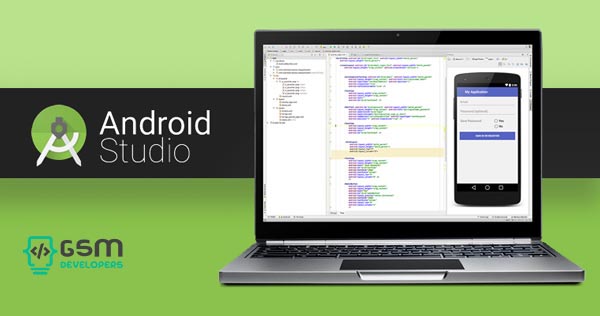
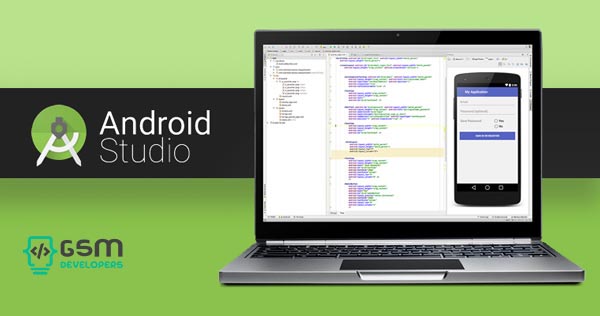
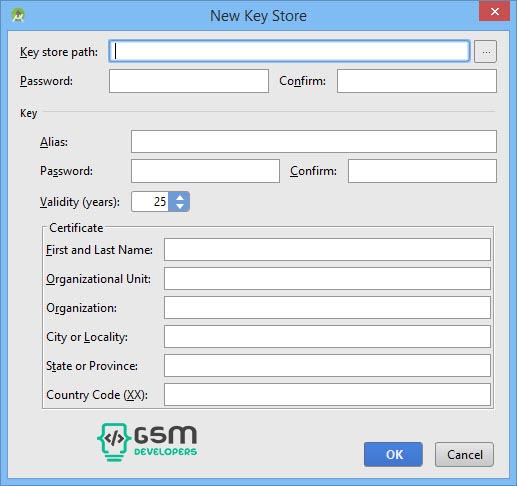


با تشکر از آموزش مفیدتون
اگه ممکنه یکم بیشتر راجع به کد نویسی توضیح بدین منظورم اینه وقتی ما یه فایل apk ایجاد میکنیم خالی که نیست بهرحال باید یه برنامه ای مطلبی چیزی توش قرار بدیم که فکر کنم مربوط به همون کد نویسی میشه
با سلام و درود .
آموزش ها در حال تکمیل تر شدن هستش با ما همراه باشید .
موفق باشید
سلام. وقت شما بخیر. یه مشکلی پیش آمده بنده هر چی سرچ زدم نتونستم مشکل رو برطرف کنم. روی دو تا اپلیکیشن کار کردم و به تازگی تموم شدن و میخوام روی اینترنت منتشر کنم و همونطور که میدونید باید براشون کلید اختصاصی بسازیم. روی چند تا پروژه این کار موفقیت آمیز است ولی بدبختانه روی این دو پروژه هر کاری میکنم نمیشه. شاید تنها تفاوتی که این چند تا با پروژه های اصلی دارند در اینه که شاید پروژه های اصلی حجمشون بیشتره. و نه کلید ساخته میشه و نه فایل apk. دیگه نمیدونم چکار کنم.
این موضوع میتونه از عوامل بسیاری باشه برای این نوع مشکلات تا سورس پروژه دستمون نباشه نمیتونیم نظری بدیم